Восстановление данных с USB
Восстановите удаленные файлы с флеш-накопителя с высокой вероятностью успеха
Потеряли файлы на USB из-за удаления, форматирования, заражения вирусом или по другим причинам? Не волнуйтесь. Программа для восстановления данных на USB Recoverit и еще 4 метода восстановления флеш-накопителя здесь, чтобы помочь вам. Узнайте, как восстановить файлы с USB популярных марок, таких как Kingston, Toshiba, Sandisk, Sony, PNY и т. д. Восстановите свои данные прямо сейчас!

Что вызывает потерю данных на USB/флеш-накопителе?

Физические повреждения
Физические повреждения, такие как попадание воды, воздействие высокой температуры или механические удары, могут повредить внутренние компоненты или сам носитель информации, делая флеш-накопитель или USB-накопитель непригодным для чтения.

Случайное удаление
Случайное удаление файлов или папок с USB-накопителя без резервной копии может привести к необратимой потере данных. Будьте осторожны при удалении файлов, чтобы избежать непреднамеренных последствий.

Ошибки форматирования
Непреднамеренное форматирование USB-накопителя или ошибки форматирования могут стереть все данные, хранящиеся на нем. Однако форматирование не всегда окончательно необратимо, что предоставляет возможность для восстановления данных.

Вирусы или вредоносные программы
USB-накопители могут быть уязвимы к вирусам или вредоносным программам, особенно при подключении к зараженным компьютерам. Эти вредоносные программы могут повредить файлы или сделать их недоступными.

Повреждение файловой системы
Ошибки файловой системы или ее повреждение могут возникнуть на USB-накопителе, делая файлы неразборчивыми или приводя к потере данных. Это может произойти из-за неправильного извлечения, отключения питания или программных сбоев.

Неправильное извлечение
Неправильное извлечение USB-накопителя без правильного отключения от компьютера может привести к ошибкам файловой системы или повреждению данных. Всегда используйте опцию "Безопасное извлечение устройства", чтобы минимизировать риск.

Проблемы с электропитанием
Внезапные скачки напряжения или проблемы с электропитанием при подключенном USB-накопителе могут повредить схему устройства или файлы, хранящиеся на нем, что приведет к потере данных или повреждению файлов.
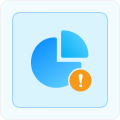
Потеря раздела
Несовместимость между USB-накопителем и устройством, к которому он подключен, может вызвать потерю данных или повреждение файлов. Это может произойти при использовании несовместимой файловой системы или подключении к несовместимому устройству.
Что делать, если данные потерялись с USB-флешки?

Прекратите использование USB-накопителя
Первый и самый важный шаг при потере данных на флеш-накопителе - немедленно прекратить его использование. Продолжение использования или запись новых файлов может перезаписать потерянные данные, что сделает восстановление значительно сложнее или даже невозможным. Прекратив дальнейшее использование накопителя, вы минимизируете риск постоянной потери данных и повышаете шансы успешного восстановления данных с флеш-накопителя.

Используйте программное обеспечение для восстановления данных
После прекращения использования USB-накопителя можно приступить к восстановлению данных с помощью надежного программного обеспечения для восстановления USB-накопителей - Wondershare Recoverit. Эта программа может сканировать накопитель и извлечь потерянные данные. Кроме того, вы можете рассмотреть возможность использования командной строки (CMD) или воспользоваться функцией автоматического резервного копирования в Windows для восстановления удаленных файлов с USB без программного обеспечения.

Обратитесь к профессиональным службам восстановления данных
Если программное обеспечение для восстановления данных не дало удовлетворительных результатов, стоит обратить внимание на профессиональные службы восстановления данных с флешки. Эти эксперты обладают специализированными инструментами и методиками для восстановления данных с серьезно поврежденных USB-накопителей. Однако стоит заметить, что профессиональные услуги по восстановлению данных могут быть довольно дорогостоящими и занимать много времени.
Какие виды инструментов для восстановления данных с USB будут вашим выбором?
*Бесплатная загрузка для сканирования и предварительного просмотра ваших потерянных или удаленных данных.
Давайте посмотрим, как восстановить файлы с USB-накопителя всего за 3 шага
Шаг 1: Выберите USB-накопитель
Запустите программу Recoverit Flash Drive Recovery на вашем компьютере и выберите USB-накопитель, содержащий файлы, которые вы пытаетесь восстановить, чтобы начать процесс.
Шаг 2: Сканирование потерянных файлов на USB-накопителе
Программа для восстановления данных с USB начнет сканирование устройства для поиска ваших потерянных или удаленных файлов. Вы можете легко найти конкретный тип файла, используя функцию Фильтр и опцию Поиск. Более того, у вас есть возможность приостановить процесс сканирования в любое время, когда вы найдете нужные файлы.
Шаг 3: Предварительный просмотр и восстановление файлов
После предварительного просмотра и нахождения потерянных файлов на вашем USB-накопителе выберите нужные файлы и нажмите кнопку Восстановить. Затем выберите безопасное место для сохранения всех восстановленных файлов. Важно избегать сохранения восстановленных файлов на тот же USB-накопитель, на котором произошла потеря данных.
Восстановление удаленных файлов с любых устройств USB

Накопители

USB флеш-накопители

Внешние жесткие диски

Телефоны и планшеты на базе Android

Цифровые камеры на базе технологии USB

Игровые приставки с интерфейсом USB
(например, X-box, PlayStation)

Портативные твердотельные накопители

MP3/MP4-плееры с интерфейсом USB

Видеокамеры на базе технологии USB

USB-A
USB-A
USB-A - наиболее распространенный и узнаваемый тип USB-разъема. Обычно он используется для подключения периферийных устройств, таких как клавиатуры, мыши, принтеры и флэш-накопители.

USB-B
USB-B
Разъемы USB-B менее распространены, чем разъемы USB-A, и обычно встречаются на принтерах, сканерах и более крупных устройствах.

Mini-USB
Mini-USB
Разъемы mini-USB меньше, чем разъемы USB-A и USB-B. В прошлом они широко использовались в таких устройствах, как цифровые камеры, MP3-плееры и старые смартфоны.

Micro-USB
Micro-USB
Разъемы mini-USB меньше, чем разъемы USB-A и USB-B. В прошлом они широко использовались в таких устройствах, как цифровые камеры, MP3-плееры и старые смартфоны.

USB-C
USB-C
USB-C поддерживает более высокую скорость передачи данных и обеспечивает более высокий уровень энергопотребления, что позволяет использовать его для широкого спектра устройств, таких как смартфоны, ноутбуки, планшеты и внешние накопители.
Восстановите все форматы файлов, сохраненных на USB-накопителях

Документы
DOC/DOCX (Microsoft Word Document), PDF (Portable Document Format), XLS/XLSX (Microsoft Excel Spreadsheet), PPT/PPTX (Microsoft PowerPoint Presentation), TXT (Plain Text), RTF (Rich Text Format), CSV (Comma-Separated Values), HTML (Hypertext Markup Language), и т.д.

Изображения
JPEG (Joint Photographic Experts Group), PNG (Portable Network Graphics), GIF (Graphics Interchange Format), TIFF (Tagged Image File Format), BMP (Bitmap Image File), RAW (Camera RAW Image), PSD (Adobe Photoshop Document), SVG (Scalable Vector Graphics), и т.д.

Видео
MP4 (MPEG-4 Part 14), AVI (Audio Video Interleave), MOV (QuickTime Movie), MKV (Matroska Video), WMV (Windows Media Video), FLV (Flash Video), MPEG (Moving Picture Experts Group), 3GP (3GPP Multimedia), и т.д.

Аудиофайлы
MP3 (MPEG Audio Layer III), WAV (Waveform Audio File Format), AAC (Advanced Audio Coding), WMA (Windows Media Audio), FLAC (Free Lossless Audio Codec), OGG (Ogg Vorbis), AIFF (Audio Interchange File Format), M4A (MPEG-4 Audio Layer),и т.д.

Архивы
ZIP (ZIP Archive), RAR (RAR Archive), 7Z (7-Zip Archive), TAR (Tape Archive), GZ (Gzip Compressed Archive), Z2 (Bzip2 Compressed Archive), ISO (Disk Image File), CAB (Cabinet File), и т.д.

Другие файлы
PST (Personal Storage Table), EDB (Exchange Database), EML (Email Message File), EMLX (Apple Mail Message File), SQL (Structured Query Language), CAP (Packet Capture File), DB (Database), ASPX (Active Server Page Extended), и т.д.
Отзывы пользователей о Recoverit USB Data Recovery
Сравнение наиболее популярных средств восстановления данных с USB-накопителей

Wondershare
Recoverit |

|

MiniTool Power
Восстановление данных |

|

|
|
|---|---|---|---|---|---|
| Звездный рейтинг |

|

|

|

|

|
| Modern UI | (GLI Tool) | ||||
| Поддерживаемые ОС | Windows, Mac | Windows, Mac | Windows | Windows | Windows, Mac, Linux |
| Поддерживаемые файловые системы USB | exFAT, FAT16, FAT32, NTFS, ReFS, HFS+, Encrypted HFS, HFSX, APFS, BTRFS, XFS, BFS, EXT4 | exFAT, FAT16, FAT32, NTFS, HFS+, APFS | FAT12, FAT16, FAT32, exFAT, VFAT, NTFS, NTFS5 | exFAT, FAT16, FAT32, NTFS, EXT2/3/4 | FAT12, FAT16, FAT32, exFAT, NTFS, HFS, HFS+, HFSX, JFS, BTRFS, XFS, EXT2/3/4 |
| Поддерживаемые типы файлов | 1000+ | 400+ | 100+ | 50+ | 100+ |
| Быстрое и глубокое сканирование | |||||
| Предварительный просмотр файлов | Частичная поддержка | ||||
| Процесс сканирования резюме | |||||
| Восстановление зашифрованных USB-накопителей BitLocker/T2/M1/M2 | Частичная поддержка | ||||
| Восстановление RAW-фотографий | Частичная поддержка | Ограниченная поддержка | Ограниченная поддержка | Ограниченная поддержка | |
| Восстановление фотографий в формате RAW | |||||
| Восстановление потерянных разделов | |||||
| Восстановление документов/фото/видеоматериалов | Частичная поддержка | Частичная поддержка | |||
| Цена | Начинается с $59.99 | Начинается с $39.99 | Начинается с $69.99 | Начинается с $24.95 | Свободные и открытые исходные тексты |
Как восстановить файлы, удаленные с USB-накопителя, без программного обеспечения

Если вы знакомы с командными операциями, вы можете восстановить удаленные файлы с USB-накопителя с помощью простых команд. Этот метод особенно эффективен для извлечения данных с поврежденных USB-накопителей. Следуйте инструкциям ниже, чтобы использовать командную строку на компьютере с Windows. Выполнив определенную команду, можно запустить сканирование USB-накопителя и, возможно, восстановить утраченные файлы.
2. Запустите командную строку, нажав клавишу Windows + R, введите "cmd" и нажмите Enter.
3. В окне командной строки введите следующую команду: chkdsk X: /f (замените X на букву назначенного диска для USB-накопителя).
4. Нажмите Enter, чтобы выполнить команду.
5. Команда выполнит сканирование и попытается восстановить потерянные данные на USB-накопителе.
6. После завершения процесса проверьте USB-накопитель на наличие восстановленных файлов.
Windows представил функцию Восстановление предыдущих версий, чтобы помочь пользователям восстанавливать удаленные файлы. Таким образом, если на компьютере включена функция "История файлов" или созданы точки восстановления системы, то можно свободно получить доступ к предыдущим версиям файлов и восстановить их с USB-накопителя без использования сторонних программ.
2. Щелкните правой кнопкой мыши на USB-накопителе и выберите "Свойства".
3. В окне свойств перейдите на вкладку "Предыдущие версии"
4. Выберите предыдущую версию папки, в которой находились удаленные файлы.
5. Нажмите кнопку "Восстановить", чтобы восстановить файлы на их исходное местоположение на USB-накопителе.


Иногда на USB-накопителе создаются и сохраняются временные копии файлов. Эти временные файлы могут предоставить возможность восстановления удаленных файлов с USB без программного обеспечения. Поиск файлов с определенными расширениями позволит выявить временные копии и, возможно, восстановить удаленные данные.
2. Откройте USB-накопитель в Проводнике (Windows) или Finder (Mac).
3. Ищите файлы с расширениями, такими как ".TMP" или ".Bak" на USB-накопителе.
4. Эти временные файлы часто имеют имена, похожие на удаленные файлы.
5. Выберите любые файлы, которые соответствуют критериям, и переименуйте их, удалив расширение ".TMP" или ".Bak".
6. Попробуйте открыть переименованные файлы с помощью соответствующего приложения (например, документ Word с расширением ".docx" может быть открыт с помощью Microsoft Word). Если переименованные файлы открываются успешно, скорее всего, вы восстановили удаленные файлы.
чтобы немедленно прекратить использование USB-накопителя после потери данных, чтобы избежать перезаписи удаленных файлов.
Обратитесь в профессиональную службу восстановления данных, если все вышеперечисленные способы не помогли
Шаг 1: Исследуйте и составьте список
Шаг 2: Оцените компетентность и опыт
Шаг 3: Проверьте наличие чистых помещений
Шаг 4: Обратите внимание на безопасность и конфиденциальность
Шаг 5: Запросите информацию о процессе восстановления
Шаг 6: Запросите стоимость и время выполнения
Шаг 7: Проверьте процент успешного восстановления данных
Шаг 8: Обратите внимание на поддержку клиентов и дополнительные услуги
Шаг 9: Примите обдуманное решение
трудоемкими и дорогостоящими. Эти услуги требуют глубокого анализа, а восстановление данных может занять несколько дней или даже недель. Кроме того,
специализированные инструменты и опыт способствуют увеличению затрат. Учитывайте важность данных и взвешивайте стоимость и время, прежде
чем прибегать к помощи профессионалов.
Защитите свои ценные данные:
Превентивные меры, позволяющие избежать дальнейшей потери данных с USB-накопителя
Регулярно создавайте резервные копии данных
Одним из наиболее эффективных способов предотвращения потери данных является регулярное создание резервных копий флэш-накопителя. Регулярное копирование файлов на другой носитель, например на компьютер, внешний жесткий диск или в облачную систему хранения данных, позволяет гарантировать, что даже если USB-устройство станет недоступным или будет повреждено, у вас останется копия важных данных.
Безопасное извлечение
Всегда извлекайте USB-носитель из компьютера или устройства в полной безопасности. Используйте опцию "Безопасное извлечение оборудования" или "Извлечение", предоставляемую операционной системой, чтобы убедиться, что все передачи данных завершены и диск готов к безопасному извлечению. Это предотвращает повреждение или потерю данных, которые могут произойти при внезапном отсоединении диска.
Защита от физических повреждений
USB-накопители компактны и портативны, но могут быть и хрупкими. Чтобы избежать физических повреждений, которые могут привести к потере данных, обращайтесь с USB-накопителем осторожно. Не подвергайте его воздействию экстремальных температур, влажности или физических ударов. Используйте защитные чехлы или футляры для защиты плеера от возможных повреждений.
Проверка на наличие вредоносного ПО
Прежде чем переносить файлы на USB-накопитель, обязательно проверьте их надежным антивирусным ПО. Файлы, зараженные вредоносными программами, могут повредить данные на диске и поставить под угрозу безопасность других устройств, к которым он подключен. Регулярно обновляйте антивирусное программное обеспечение для обеспечения оптимальной защиты.
Избегайте перегрузки читателя
USB-накопители имеют ограниченный объем памяти. Не перегружайте диск файлами и следите за тем, чтобы на нем было достаточно свободного места. Нехватка места для хранения может привести к повреждению или потере данных. Для освобождения места можно использовать диски большей емкости или переносить старые файлы в другие системы хранения.
Поддержание микропрограммного обеспечения и драйверов в актуальном состоянии
Производители часто выпускают обновления микропрограммного обеспечения для USB-накопителей с целью повышения производительности и устранения потенциальных уязвимостей. Проверьте на сайте производителя наличие обновлений и убедитесь, что встроенное ПО и драйверы плеера актуальны. Это позволяет избежать проблем с совместимостью и повысить общую надежность плеера.
Другие распространенные проблемы с USB и их решения

FAQ по восстановлению данных с USB-накопителей
-
Можно ли восстановить данные на USB-накопителе?Да, данные на USB-накопителе часто можно восстановить. При удалении или потере файлов на USB-накопителе они не сразу удаляются с устройства. Вместо этого занимаемое ими пространство помечается как доступное для новых данных. Пока в это пространство не будут записаны новые данные, удаленные файлы потенциально могут быть восстановлены с помощью программного обеспечения для восстановления данных.
-
Как можно бесплатно восстановить данные с USB-накопителя?Восстановить файлы с USB-накопителя можно бесплатно с помощью бесплатной версии программы Wondershare Recoverit:
1. Загрузите и установите программу Recoverit Data Recovery Free.
2. Запустите программу и выберите USB-носитель, содержащий потерянные файлы.
3. Нажмите на кнопку Scan (Сканировать), чтобы начать поиск потерянных данных.
4. Просмотрите проанализированные файлы и выберите те, которые необходимо восстановить.
5. Нажмите кнопку Recover и выберите путь для сохранения восстановленных файлов. -
Можно ли восстановить данные с физически поврежденного USB-накопителя?В случае небольшого физического повреждения USB-накопителя, когда внутренние компоненты остались неповрежденными, часто можно восстановить данные с помощью программного обеспечения для восстановления данных, например Wondershare Recoverit. Однако если USB-накопитель получил серьезные физические повреждения, затрагивающие внутренние компоненты, например, сломана печатная плата или повреждены микросхемы памяти, то программного обеспечения для восстановления данных может оказаться недостаточно. В этом случае целесообразно воспользоваться услугами профессиональной службы восстановления данных. Эти отделы располагают специальным оборудованием и опытом для решения сложных ситуаций, связанных с физическими повреждениями.
-
Можно ли восстановить файлы с отформатированного USB-носителя?Да, с помощью Wondershare Recoverit можно восстановить файлы с отформатированного USB-накопителя.
1. Загрузите и установите программу Wondershare Recoverit.
2. Подключите отформатированный USB-носитель к компьютеру.
3. Запустите программу и выберите отформатированный USB-носитель из списка устройств хранения данных.
4. Нажмите кнопку Scan (Сканировать), чтобы начать поиск потерянных файлов.
5. Просмотрите найденные файлы и выберите те, которые необходимо восстановить.
6. Нажмите кнопку Recover (Восстановить), чтобы сохранить выбранные файлы в выбранном вами месте. -
Существуют ли бесплатные инструменты для восстановления USB-накопителей?Да, существуют бесплатные средства восстановления данных для восстановления USB-накопителей. Вот 10 лучших бесплатных инструментов для восстановления USB:
1. Recoverit Data Recovery Free
2. Photorec
3. TestDisk
4. FreeUndelete
5. Puran File Recovery
6. Recuva
7. UndeleteMyFiles Pro
8. Восстановление файлов Windows
9. iBeesoft Восстановление данных бесплатно
10. Wise Data Recovery -
Как восстановить файлы с поврежденного USB-накопителя?Для восстановления файлов с поврежденного USB-накопителя можно выполнить следующие действия:
1. Загрузите и установите Wondershare Recoverit
2. Подключите поврежденный флеш-накопитель к компьютеру.
3. Запустите Recoverit и выберите поврежденный флеш-накопитель в качестве цели.
4. Выполните поиск восстанавливаемых файлов на USB-накопителе.
5. Просмотрите и выберите файлы, которые необходимо восстановить.
6. Нажмите кнопку Recover, чтобы восстановить файлы в безопасном месте.
Важно отметить, что в некоторых случаях сильных повреждений программа восстановления данных может не восстановить все файлы. В этом случае для повышения шансов на успешное восстановление рекомендуется воспользоваться услугами профессиональной службы восстановления данных. -
Как восстановить файлы, навсегда удаленные с USB-накопителя?Для восстановления файлов, безвозвратно удаленных с USB-накопителя, можно выполнить следующие действия:
1. Немедленно прекратите использование USB-носителя, чтобы избежать перезаписи других данных.
2. Загрузите и установите надежное программное обеспечение для восстановления данных, например Wondershare Recoverit.
3. Подключите USB-носитель к компьютеру.
4. Запустите Recoverit и выберите USB-накопитель в качестве целевого места для восстановления.
5. Запустите процесс анализа, чтобы найти файлы, которые были удалены безвозвратно.
6. После завершения сканирования просмотрите найденные файлы и выберите те, которые необходимо восстановить.
7. Нажмите кнопку Recover (Восстановить) для восстановления выбранных файлов в безопасное место. -
Что делать, если USB-носитель не распознается компьютером?Если USB-накопитель не распознается компьютером, попробуйте подключить его к другому порту USB или к другому компьютеру, чтобы устранить проблемы с подключением. Если он по-прежнему не работает, это может свидетельствовать о проблемах с самим USB-накопителем, и, возможно, потребуется обратиться в профессиональную службу восстановления данных.
-
Сколько времени требуется для восстановления данных с USB-накопителя?Время, необходимое для восстановления данных с USB-накопителя, может варьироваться в зависимости от таких факторов, как объем накопителя, степень потери данных и эффективность процесса восстановления. В некоторых случаях это можно сделать за несколько минут, тогда как более сложные восстановления могут занимать несколько часов или даже дней. Чтобы максимально увеличить шансы на восстановление данных, важно проявить терпение в процессе восстановления.
-
Куда деваются файлы, удаленные с USB-накопителя?При удалении файлов с USB-накопителя они не помещаются в Корзину или Магистраль, как это происходит на внутреннем жестком диске компьютера. Вместо этого файловая система помечает место, занимаемое удаленными файлами, как доступное для повторного использования. Пока в эти сектора не будут записаны новые данные, удаленные файлы остаются физически нетронутыми на USB-накопителе. Однако они становятся недоступными для операционной системы. Это означает, что с помощью программного обеспечения для восстановления данных часто можно восстановить удаленные файлы с USB-накопителя до того, как они будут перезаписаны новыми данными. Важно не использовать USB-носитель и не сохранять на нем новые файлы после удаления, чтобы максимально увеличить шансы на восстановление файлов.


















